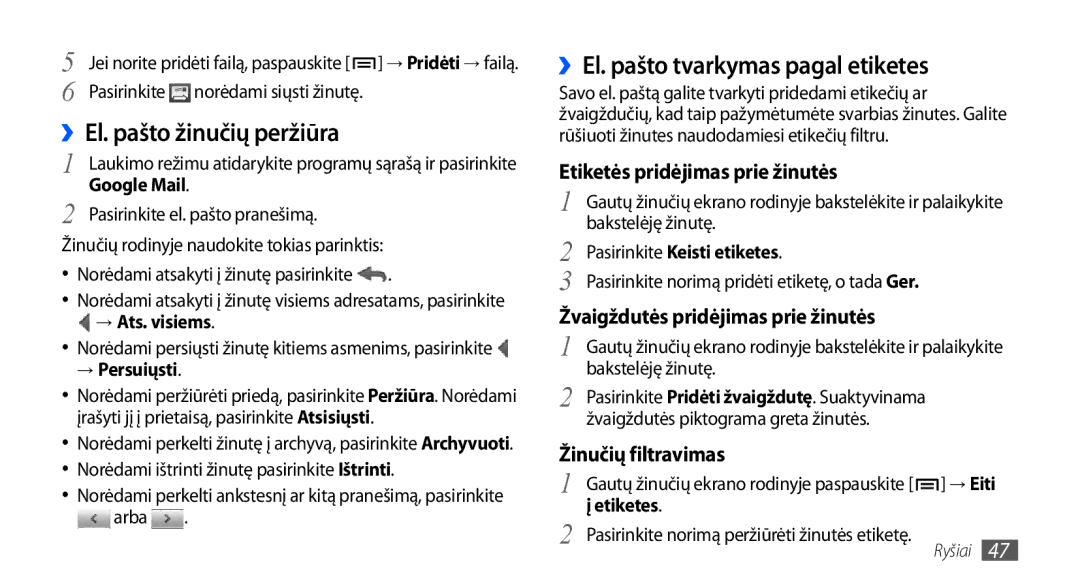5 | Jei norite pridėti failą, paspauskite [ ] → Pridėti → failą. |
6 | Pasirinkite norėdami siųsti žinutę. |
››El. pašto žinučių peržiūra | |
1 | Laukimo režimu atidarykite programų sąrašą ir pasirinkite |
Google Mail. | |
2 | Pasirinkite el. pašto pranešimą. |
Žinučių rodinyje naudokite tokias parinktis:
•Norėdami atsakyti į žinutę pasirinkite ![]() .
.
•Norėdami atsakyti į žinutę visiems adresatams, pasirinkite
![]() → Ats. visiems.
→ Ats. visiems.
•Norėdami persiųsti žinutę kitiems asmenims, pasirinkite
→ Persuiųsti.
•Norėdami peržiūrėti priedą, pasirinkite Peržiūra. Norėdami įrašyti jį į prietaisą, pasirinkite Atsisiųsti.
•Norėdami perkelti žinutę į archyvą, pasirinkite Archyvuoti.
•Norėdami ištrinti žinutę pasirinkite Ištrinti.
•Norėdami perkelti ankstesnį ar kitą pranešimą, pasirinkite
![]() arba
arba ![]() .
.
››El. pašto tvarkymas pagal etiketes
Savo el. paštą galite tvarkyti pridedami etikečių ar žvaigždučių, kad taip pažymėtumėte svarbias žinutes. Galite rūšiuoti žinutes naudodamiesi etikečių filtru.
Etiketės pridėjimas prie žinutės
1 | Gautų žinučių ekrano rodinyje bakstelėkite ir palaikykite | |||
2 | bakstelėję žinutę. |
|
| |
Pasirinkite Keisti etiketes. |
|
| ||
3 | Pasirinkite norimą pridėti etiketę, o tada Ger. |
|
| |
Žvaigždutės pridėjimas prie žinutės |
|
| ||
1 | Gautų žinučių ekrano rodinyje bakstelėkite ir palaikykite | |||
2 | bakstelėję žinutę. |
|
| |
Pasirinkite Pridėti žvaigždutę. Suaktyvinama |
|
| ||
| žvaigždutės piktograma greta žinutės. |
|
| |
Žinučių filtravimas |
|
| ||
1 | Gautų žinučių ekrano rodinyje paspauskite [ ] → Eiti | |||
į etiketes. |
|
| ||
2 | Pasirinkite norimą peržiūrėti žinutės etiketę. |
|
| |
Ryšiai | 47 | |||
|
| |||